| |
면/평면
|
잘라낼 기준으로 평면면을 사용합니다. |
| |
바디
|
잘라낼 기준으로 바디를 사용합니다. |
| |
면 / 평면을 잘라낼 기준으로 선택하는 것이 일반적으로 더 효율적이며 실행 속도가 빠릅니다. 둥근 파이프 또는 계단형 곡면과 같은 비평면 요소에 대고 잘라낼 때만 바디를 선택하십시오.
|
| |
면/바디
|
마이터 끝단, 맞대기1 끝단, 맞대기2 끝단 코너 유형을 선택할 경우 인접한 선분 한 개를 선택합니다.
끝단 잘라내기 유형으로 인접한 면이나 바디를 한 개 또는 여러 개 선택합니다. 잘라낼 기준으로 면 / 평면을 선택하는 경우에는 유지 또는 제거를 선택하여 유지할 선분을 선택합니다.
|
| |
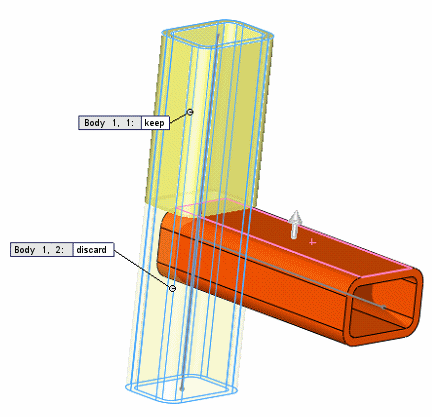
|
| |
미리보기
|
그래픽 영역에서 잘라내기 미리보기를 보기 위해 선택합니다. 작업 실행을 최적화 시키려면 잘라낼 모든 항목을 선택할 때까지 복합 구조물의 이 옵션을 해제합니다. |
| |
연장 허용
|
구조용 멤버를 연장하거나 잘라내려면 선택합니다. 이 옵션을 취소하면 잘라내기만이 적용됩니다. 이 옵션을 사용할 때는 미리보기를 주의 깊게 점검하여 결과가 올바른지 확인하십시오. |
 |
바디 사이를 간단히 자르기
|
구조용 멤버를 평면 접촉 면에 잘 맞추어줍니다(제조 분야에 유용). |
 |
바디 사이를 잘 맞게 자르기
|
구조용 멤버를 접촉 바디에 맞게 잘라냅니다. |
| |
용접틈
|
이 옵션을 선택한 다음 용접 잘라내기 틈  을 입력하여 용접 비드의 공간을 허용합니다. 구조의 전체 길이를 유지하면서 틈이 잘라낸 항목의 길이를 줄입니다. 을 입력하여 용접 비드의 공간을 허용합니다. 구조의 전체 길이를 유지하면서 틈이 잘라낸 항목의 길이를 줄입니다. |
| |
속성 표시기
|
잘라내는 기준이 잘라낼 항목과 교차하는 경우, 속성 표시기가 바디 식별자와 선분 유지 및 제거용 토글이 있는 잘라낸 선분 옆에 표시됩니다. |
 |
각의 이등분선 |
마이터 끝단 코너 선분의 크기가 다른 경우 각의 끝단을 이등분합니다. |
 |
전체 플러시 |
마이터 끝단 코너 선분의 크기가 같은 경우 끝단이 서로 수평이 되게 만듭니다. |